Reklāma
Atkarībā no tā, vai iegādājaties bāzes modeli vai Pro, jaunākajiem iPhone modeļiem ir 256 GB vai 512 GB atmiņa. Kāpēc tad mums joprojām ir jāatrisina problēma “iPhone Storage Full”?
Parasti vainīgie ir fotoattēli, 4K video, spēles un citi digitālās uzkrāšanas paradumi. Jūs nevarat jaunināt iPhone krātuvi. Tādējādi jums ir trīs izvēles iespējas — iegādāties lielāku tālruni, iegūt vairāk mākoņkrātuves vai izveidot brīvu vietu savā iPhone tālrunī.
Pirmie divi nedarbosies, ja vēlaties šobrīd atbrīvot vietu. Apskatīsim veidus, kā atbrīvot vietu krātuvē, izmantojot nelielu iOS žonglieru.
Piezīme: Pirms jebkādu nozīmīgu darbību veikšanas, piemēram, fotoattēlu vai videoklipu dzēšanas, jums ir jāizveido ierīces dublējums, izmantojot iTunes. Mēs to aplūkojam zemāk.
Iepazīstieties ar iPhone krātuvi
Jaunākām iOS versijām ir īpaša iPhone krātuves funkcija. Tas ir uzlabojums salīdzinājumā ar iepriekšējo Krātuve un iCloud lietošana sadaļā. Lai to atrastu, dodieties uz Iestatījumi > Vispārīgi > iPhone krātuve.
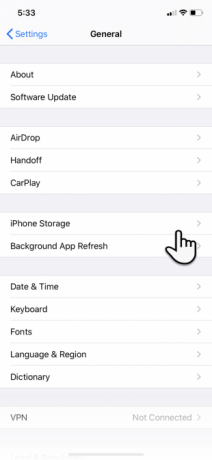
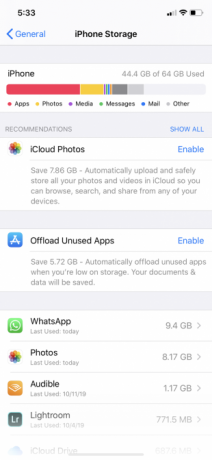
Šeit varat ātri skatīt ierīcē pieejamo krātuves vietu. Programmu saraksts ir sakārtots pēc katras aizņemtās krātuves apjoma. iOS iesaka veikt vietu taupošas darbības, piemēram, automātisku veco ziņojumu dzēšanu, lielu ziņojumu pielikumu dzēšanu un ziņojumu glabāšanu tieši iCloud.
Dažas no Apple noklusējuma lietotnēm ļaus dzēst datus no šejienes. Piemēram, varat izdzēst dziesmas no lietotnes Mūzika, notīrīt visus vietnes datus no Safari un pārskatīt personiskos videoklipus pirms to dzēšanas.
Taču šis ekrāns ir svarīgs arī tāpēc, ka tas ļauj atlasīt mērķauditoriju katrā lietotnē un rīkoties ar tām divos veidos: izlādēt un dzēst.
Izlādēt vai dzēst lietotnes
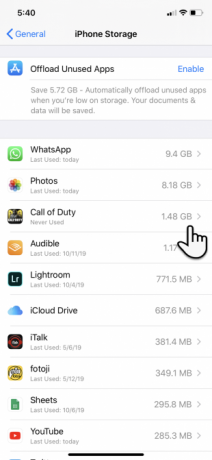
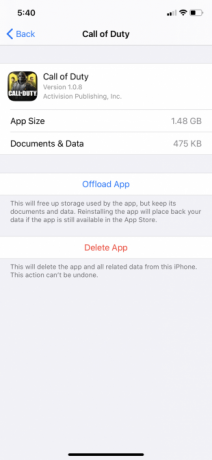
Pieskarieties lietotnei sarakstā Iestatījumi > Vispārīgi > iPhone krātuve lai skatītu detalizētu informāciju par tās krātuves lietojumu. Apakšdaļā varat izvēlēties vienu no divām iespējām: Izlādēt lietotni un Dzēst lietotni.
- Dzēst lietotni noņem lietotni un visus tās datus. Tas ir tas pats, kas lietotnes atinstalēšana no sākuma ekrāna.
- Izlādēt lietotni dzēš lietotnes pamatfailus, bet saglabā jūsu personas datus. Tas ir noderīgi smagākām lietotnēm (piemēram, PUBG Mobile), ja plānojat lietotni drīzumā, bet jums ir nepieciešama vieta tūlīt. Tas ļauj vienkārši noņemt lietotni; jūsu svarīgie dati būs tur, kad vēlāk atkārtoti instalēsit lietotni.
Dodieties uz leju sarakstā, lai izvēlētos zemāk nokarenos augļus. Piemēram, atlasiet lietotnes, kuras izmantojat reti un kuras varat droši izlādēt vai dzēst. Jūs varat izdarīt izvēli atbilstoši savām vajadzībām.
Ja nevēlaties to darīt, dodieties uz atsevišķām lietotnēm un izdzēsiet tajās saglabātos nevajadzīgos failus. Piemēram, varat izdzēst lielus iMessage pielikumus vai noņemt dažas lejupielādētās dziesmas no Spotify.
Izdzēsiet pabeigtās spēles, jo spēļu faili aizņem daudz vietas. Dažkārt tie ir vairāk kosmosa kāri, nevis fotoattēli un videoklipi, kurus mēs iznīcināsim tālāk.
Dzēst fotoattēlus un videoklipus
Videoklipi un fotoattēli aizņem daudz vietas lielākajā daļā cilvēku iPhone tālruņos. Varat veikt dažas darbības, lai tās notīrītu un atbrīvotu papildu vietu.
- Iespējot iCloud fotoattēlus ICloud Photos Master Guide: viss, kas jums jāzina fotoattēlu pārvaldībaiMūsu iCloud fotoattēlu ceļvedis parāda, kā piekļūt iCloud fotoattēliem, kā izdzēst fotoattēlus no iCloud, kā lejupielādēt fotoattēlus no iCloud un daudz ko citu. Lasīt vairāk lai augšupielādētu savus fotoattēlus un videoklipus mākonī un ietaupītu vietu ierīcē.
- Kopējiet fotoattēlus un videoklipus no sava iPhone uz datoru un izmantojiet datoru kā primāro dublējumu. Pēc tam izdzēsiet tos no ierīces.
- Kad esat iztīrījis fotoattēlu straumi, neaizmirstiet iztukšot Nesen dzēsts albums arī fotoattēlos.
- Atlasiet un izdzēsiet vecos Live Photos (un fotoattēlus, kas uzņemti sērijveida režīmā). Trīs sekunžu kustīgie attēli var aizņemt daudz vietas. Varat pilnībā atspējot Live Photos, taču mēs to neiesakām, jo tie palīdz radīt brīnišķīgas atmiņas. Turklāt jūs varat arī pārvērst tos par GIF un video.
Ja fotografējat daudz ar iespējotu iPhone tālrunī Smart HDR opciju, nav nepieciešams saglabāt parastos fotoattēlus kopā ar HDR kopijām. Tātad…
Uzņemiet tikai HDR fotoattēlus
Asām iPhone fotogrāfijām, kas uzņemtas augsta dinamiskā diapazona (HDR) režīmā, ir jāmaksā. Jūsu iPhone tālrunis saglabā divas attēla kopijas jūsu fotoattēlu bibliotēkā — “parasto” attēlu (bez HDR) un tā HDR ekvivalentu, kas ir trīs fotoattēlu secība, kas uzņemti dažādās ekspozīcijās.
Varat izvēlēties atspējot HDR režīmu, izslēdzot Viedais HDR slēdzis zem Iestatījumi > Kamera. Jums vajadzētu arī izvairīties no pieskaršanās HDR ikonu lietotnē Kamera.
Varat arī ietaupīt vietu, nesaglabājot parasto fotoattēlu. Lai to pielāgotu:
- Iet uz Iestatījumi savā iOS ierīcē un pieskarieties Kamera.
- Pārslēgt uz Saglabājiet parasto fotoattēlu pārslēdzieties uz izslēgtu pozīciju.
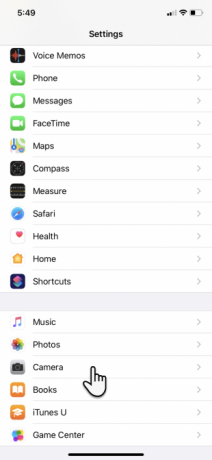

Noslaukiet pārlūkprogrammas kešatmiņu
Teorētiski pārlūkprogrammas kešatmiņa darbojas kā ātruma pastiprinātājs, jo pārlūkprogrammai nav atkārtoti jāielādē katrs lapas elements. Taču pagaidu faili no daudzajām vietnēm, kuras apmeklējat katru dienu, var palielināties un aizsprostot jūsu iPhone krātuvi.
Tālāk ir norādīts, kā varat notīrīt Safari kešatmiņu un atbrīvot mazliet vietas.
- Pieskarieties Iestatījumi lietotni iPhone sākuma ekrānā.
- Dodieties uz leju izvēlnē un pieskarieties Safari.
- Safari opciju sarakstā pieskarieties pie Notīrīt vēsturi un vietnes datus.
- Apstiprinājuma lodziņā pieskarieties Notīrīt vēsturi un datus (vai Atcelt ja pārdomājat).
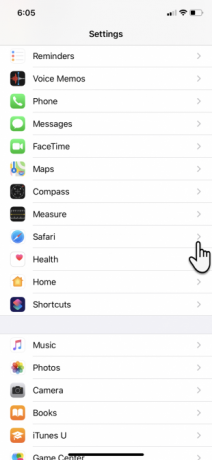
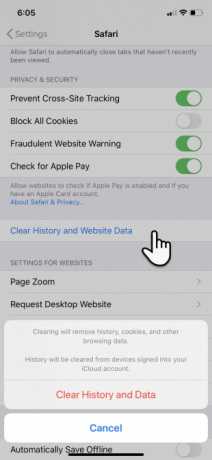
Ja esat instalējis Chrome…
- Pieskarieties Chrome lietotnei, lai to atvērtu.
- Apakšējā labajā stūrī atlasiet trīs punktu izvēlni. Iet uz Vēsture > Dzēst pārlūkošanas datus.
- Nākamajā ekrānā atlasiet to, ko vēlaties noņemt vai paturēt. Pēc tam pieskarieties sarkanā poga lai sāktu tīrīšanas procesu pēc apstiprinājuma uznirstošā loga.
Pārvaldiet savus ziņojumus
Īsziņas, iMessages un bez uzraudzības atstāti surogātpasta ziņojumi laika gaitā var pievienoties. Varat ierobežot saglabājamo ziņojumu skaitu, pēc kāda laika tos automātiski izdzēšot.
- Iet uz Iestatījumi un ritiniet sarakstu uz leju līdz Ziņojumi.
- Urbt līdz Ziņojumu vēsture.
- Izvēlieties kādu no 30 dienas vai 1 gads tā vietā Uz visiem laikiem.
- Klikšķis Dzēst uz Dzēst vecās ziņas apstiprinājuma uznirstošais logs.
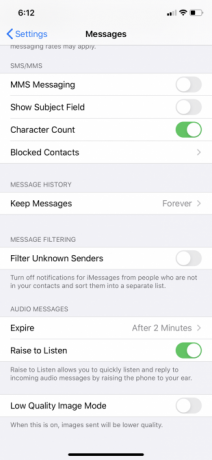
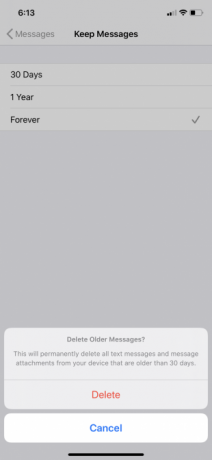
Optimizējiet WhatsApp
Tūlītējās tērzēšanas lietotnes, piemēram, WhatsApp un Telegram, ir viltīgi kosmosa plēsēji. To ikdienas lietošana patērē pietiekami daudz vietas, kas var ātri pievienoties. Optimizēsim WhatsApp krātuvi un atgūsim vietu tālrunī. Ir vairāki veidi, kā to izdarīt:
- Kodolierīcei atinstalējiet WhatsApp un atkārtoti instalējiet to, lai sāktu no tīra lapas.
- Lai atlasītu opciju, pieskarieties katram kontaktam un dodieties uz leju Kontaktinformācija lai izvēlētos Notīrīt tērzēšanu.
Bet, ja vēlaties to risināt, varat redzēt, cik daudz krātuves izmanto katrs ziņojumu pavediens. Palaist WhatsApp > Iestatījumi > Datu un krātuves lietojums > Krātuves lietojums.
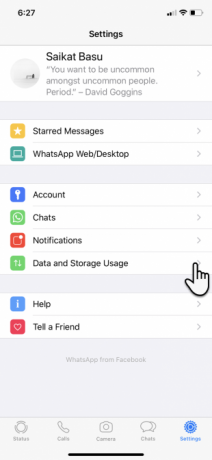
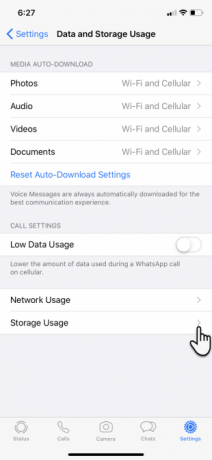
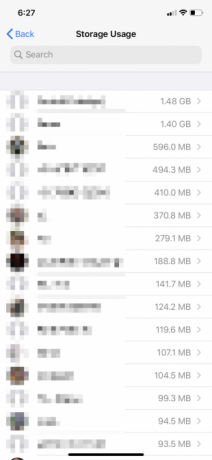
Izmantojiet savu kontaktpersonu sarakstu, lai uzzinātu katra pavediena kopējo krātuves lielumu. Pieskarieties jebkurai no šīm kontaktpersonām un veiciet darbības ar šiem konkrētajiem datiem, nospiežot Pārvaldīt apakšā.
Piemēram, notīrot videoklipus, fotoattēlus, GIF un uzlīmes, vienlaikus saglabājot dokumentus, varat ietaupīt daudz vietas.
Izmantojiet ārējo krātuvi operētājsistēmā iOS 13
Operētājsistēmām iPadOS un iOS 13 ir pievienots ārējās atmiņas atbalsts iPhone un iPad ierīcēm. Lai gan tas ir noderīgāks jūsu darbplūsmai iPad, tālruņu lietotāji var arī pievienot zibatmiņas disku un izmantot to ar atjaunināto Faili lietotne.
Lielākā daļa īkšķa diskdziņi un atmiņas karšu lasītāji ar iebūvētiem Lightning savienotājiem iPhone ārējā USB atmiņa: 5 labākie iPhone zibatmiņas diskiVai meklējat labāko zibatmiņas disku iPhone tālruņiem? Lūk, kas jums jāzina par iPhone zibatmiņas diskiem un labākajām iespējām. Lasīt vairāk vajadzētu strādāt labi. Varat izmantot papildu vietu mūzikas, video un fotoattēlu glabāšanai, izmantojot diska papildu krātuvi. Pēc tam aktivizējiet lietotni Faili kā multivides skatītāju.
Apple saka, ka tiek atbalstīti exFAT, FAT32, HSF+ un APFS formāti. NTFS nav.
Notīriet vietu “Cita”, izmantojot dublējumu un atjaunošanu
Tālruņa atiestatīšana ir kodolīga iespēja, taču tā var būt arī ātrākais veids, kā sākt no jauna.
Pat ja jūs to nedarāt, tā vienmēr ir laba ideja dublējiet savus iPhone datus datorā Kā dublēt savu iPhone un iPadVai domājat, kā dublēt savu iPhone? Šeit ir mūsu vienkāršais ceļvedis iPhone dublēšanai, izmantojot iCloud vai iTunes. Lasīt vairāk . Vienmēr izmantojiet datoru kā primāro dublējumkopiju smagākiem failiem, piemēram, fotoattēliem un videoklipiem, nevis paļaujieties uz sava iPhone krātuvi.
Dublēšana ļauj atiestatīt ierīci un sākt no nulles ar labāku ierīces pārkārtošanas plānu. Tālruņa atiestatīšana ir arī ērtākais veids, kā samazināt Cits datus, ko pamanīsit iPhone krātuves ekrānā. Tā ir visu veidu kešatmiņas failu glabāšanas zona, īpaši tiem, kas iegūti no straumēšanas pakalpojumiem.
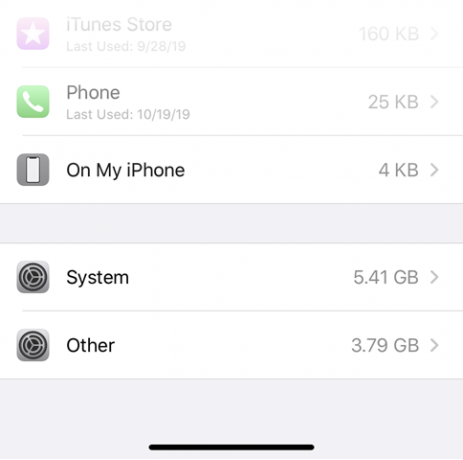
Kosmosa trūkuma risinājums jūsu iPhone tālrunī
Nav jautri žonglēt ar saturu šur tur par dažiem rezerves gigabaitiem. Nākamreiz iegādājieties iPhone tālruni ar vairāk vietas, ja vēlaties uzņemt fotoattēlus un videoklipus, spēlēt spēles vai saglabāt mūziku savā ierīcē, lai baudītu to bezsaistē.
Pretējā gadījumā apgūstiet tos iPhone fotoattēlu pārvaldības padomi Uzlabojiet sava iPhone fotoattēlu pārvaldību, lai atbrīvotu vairāk vietasVai jūsu iPhone tālrunī ir tūkstošiem fotoattēlu? Vai ir grūti atrast meklētos attēlus? Vai jūsu iPhone ir pilns? Jums ir jāstrādā pie fotoattēlu pārvaldības. Lasīt vairāk kā pamatprasmi, pirms uzglabāšanas vieta kļūst par problēmu.
Saikat Basu ir interneta, Windows un produktivitātes redaktora vietnieks. Pēc MBA grāda un desmit gadus ilgās mārketinga karjeras noņemšanas viņš aizrautīgi vēlas palīdzēt citiem uzlabot stāstīšanas prasmes. Viņš meklē pazudušo Oksfordas komatu un ienīst sliktus ekrānuzņēmumus. Taču fotogrāfijas, Photoshop un produktivitātes idejas nomierina viņa dvēseli.

